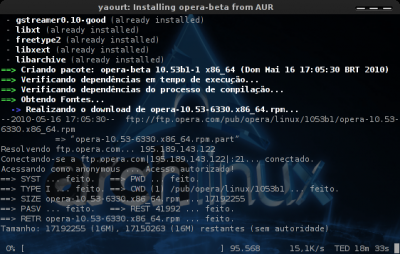Instalando o navegador Opera no Arch Linux
Aproveitando a recente dica do acvsilva, que trata da instalação do Opera no Debian e no Ubuntu, veremos como instalá-lo e configurá-lo no Arch Linux.
[ Hits: 20.101 ]
Por: edps em 31/05/2010 | Blog: https://edpsblog.wordpress.com/
Introdução
O navegador web Opera é um faz-tudo que infelizmente não é muito utilizado, ele oferece muitas opções num único aplicativo: navegador web, cliente de e-mail, leitor de notícias, cliente bittorrent e gerenciador de downloads, tudo isso sem consumir muita memória e com rapidez.
Vejam algumas notícias a seu respeito:
- http://tecnologia.uol.com.br/ultnot/2008/11/17/ult4213u594.jhtm
- Opera 10.5 para Linux não usará mais o Qt « Guia do PC
- Opera 10.5 no Linux abandonará o framework Qt
- O melhor navegador que ninguém usa. « Blog do Keaton
- Porque o Opera é o melhor navegador que ninguém usa?
Como o utilizo desde sua versão 5.5, instalá-lo foi uma das primeiras coisas que tentei fazer quando ao término da instalação básica do Arch Linux e do ambiente gráfico, para minha surpresa o mesmo não está disponível nos repositórios tradicionais, por sorte existe o site AUR (http://aur.archlinux.org/index.php?setlang=pt), de onde iremos baixar e instalar a versão beta.
Instalação
Assim como na dica do acvsilva, faremos a instalação do Opera beta 10.53b1-1, pois como o Arch é uma distro "bleeding edge", não tem porque instalar a versão 10.10 que ainda usa a biblioteca QT, porém quem quiser usá-la substitua opera-beta por opera-qt4.Como primeiro método de instalação, usuários do Arch que tem o programa yaourt instalado realizam a instalação do Opera de maneira muito simples, já que ele faz todo o trabalho sujo da seção "hardcore" que vem a seguir (baixa, verifica as dependências, compila, empacota e instala), ufa!!!
# yaourt -S opera-beta
Quando aparecer as mensagens:
no configuration found for opera-beta in /etc/customizepkg.d/
==> Edit PKGBUILD ? [Y/n] ("A" to abort)
tecle 'N'
==> opera-beta dependencies:
...
==> Edit opera-beta.install ? [Y/n] ("A" to abort)
==> ----------------------------------------------
tecle 'N'
==> Continue the building of opera-beta ? [Y/n]
==> ----------------------------------------------
tecle 'Y' Ao término da compilação e empacotamento, será perguntado se deseja continuar com a instalação, tecle 'Y' para confirmar.
O segundo método e preferido pela maioria dos usuários "old-school" e por este que vos fala, é fazer tudo "na unha":
# wget -c http://aur.archlinux.org/packages/opera-beta/opera-beta.tar.gz
# tar -zxvf opera-beta.tar.gz
# cd opera-beta/
# makepkg --asroot
# pacman -U opera-beta-10.53b1-1-x86_64.pkg.tar.xz # para amd64
Concluída a instalação faremos uso do programa.
2. Configurações e afins
Configurando o modem ZTE MF626 com Vivo3G no Debian
FAI (Fully Automatic Installation)
Instalação do Java da Oracle em distros Debian-like
É possível ganhar dinheiro com Software Livre?
aMSN 0.98 com suporte a áudio e vídeo, pronto para vídeo e chamada
Instalando o serviço de monitoramento Nagios
Integração Contínua com Jenkins - Instalação (Parte 1)
Suestões de skins, basta acessar a página abaixo e na skin escolhida clicar em download:
http://my.cn.opera.com/community/customize/skins/
Para mim é um dos melhores navegadores, mesmo que eu use o Chromium.
Patrocínio
Destaques
Artigos
LazyDocker – Interface de Usuário em Tempo Real para o Docker
Instalando COSMIC no Linux Mint
Turbinando o Linux Mint: o poder das Nemo Actions
Inteligência Artificial no desenvolvimento de software: quando começar a usar?
Dicas
O widget do Plasma 6 Área de Notificação
[Resolvido] Algo deu errado ao abrir seu perfil
Tópicos
Quero instalar, configurar, setar tamanho do rsyslog. (2)
Top 10 do mês
-

Xerxes
1° lugar - 112.555 pts -

Fábio Berbert de Paula
2° lugar - 57.718 pts -

Buckminster
3° lugar - 27.291 pts -

Alberto Federman Neto.
4° lugar - 19.130 pts -

Mauricio Ferrari
5° lugar - 17.958 pts -

Alessandro de Oliveira Faria (A.K.A. CABELO)
6° lugar - 17.648 pts -

edps
7° lugar - 16.789 pts -

Diego Mendes Rodrigues
8° lugar - 16.347 pts -

Daniel Lara Souza
9° lugar - 15.688 pts -

Andre (pinduvoz)
10° lugar - 15.247 pts